Как скачать и правильно установить Webmoney Keeper Classic
Для операций по получению, переводу и выводу электронных денег в настоящее время используются различные платежные системы, в том числе WebMoney, пользующаяся неизменной популярностью у отечественных респондентов. При этом одним из условий работы с ней является установка личного аккаунта, или кипера, который, после создания электронных кошельков в интересующей вас валюте, и является основным инструментом для осуществления транзакций различного рода.
Больше возможностей, меньше ограничений
При этом, зарегистрировавшись в системе, пользователи получают доступ к начальной версии кипера: mini, представляющего собой браузерный вариант с ограниченным функционалом. Стоит отметить, что он больше подходит начинающим «коммерсантам», чьи электронные платежи и переводы не отличаются регулярностью и носят периодический характер, с суммами, не превышающими 5 тысяч рублей или других валют в эквиваленте. При осуществлении более серьезных сделок, включая оплату за выполнение различных работ в сети интернет, необходимо скачать Webmoney Keeper Classic.
Установка данной программы имеет несколько преимуществ:
- во-первых, при этом вы сможете, при необходимости, использовать оба кипера,
- во-вторых, с вас будут сняты все ограничения, имеющиеся у начальной браузерной версии.
Войти в свой аккаунт и пользоваться электронными кошельками можно будет двумя способами:
- через браузер;
- непосредственно через установленную программу.
Единственным отличием в данном случае будет способ авторизации: попасть в keeper mini можно, указав свой логин и пароль, а вход в Webmoney Keeper Classic осуществляется посредством WMID и пароля, присланного вам системой по электронной почте.
Где и как загрузить
Для установки программы, необходимо произвести ее загрузку на свой компьютер. Сделать это можно, воспользовавшись ссылкой: http://www.webmoney.ru/rus/about/demo/download.shtml. При этом, среди представленных на сайте вариантов, нужно выбрать "classic", кликнуть по нему мышкой, после чего скачатьWebmoney Keeper нужного типа.
После окончательного завершения процесса загрузки, следует запустить кипер, следуя инструкциям по установке программы. Об успешном завершении данного процесса будет свидетельствовать появление на вашем рабочем столе нового ярлыка с изображением забавного муравьишки.
Особенности активации и запуска программы
Далее нужно проследовать в свой аккаунт в keeper mini, созданный при начальной регистрации в системе и, осуществив переход на страницу с настройками (увидеть соответствующую вкладку можно вверху), внести некоторые изменения. Для этого необходимо опуститься вниз, найти строку: «способы управления аккаунтом (webmoney keeper)»и выбрать нужный вам вариант, то есть «свежеустановленный» keeper classic, нажав на пункт: «включить».
Следующий шаг: авторизация на портале службы безопасности системы, которую необходимо произвести следующим образом:
1. Входим на сайт по соответствующей ссылке, указав логин и пароль.
2. Заходим по ссылке в раздел: «Способы управления» и в части: «classic» нажимаем: «включить».
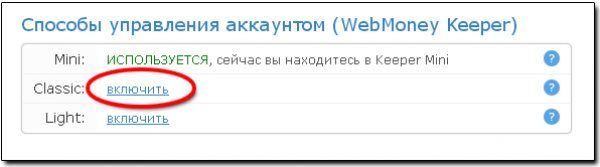
3. Далее необходимо авторизоваться на сайте сервиса безопасности. Нажимаем кнопку "Подключить" в разделе CLASSIC.
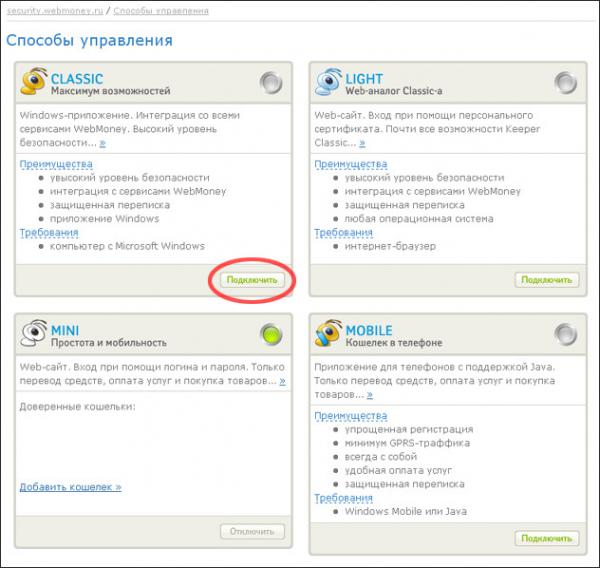
4. Прописываем пароль в появившейся форме и производим его подтверждение, набрав его еще раз. Эти данные нужно запомнить, так как они потребуются при дальнейших входах в аккаунт.
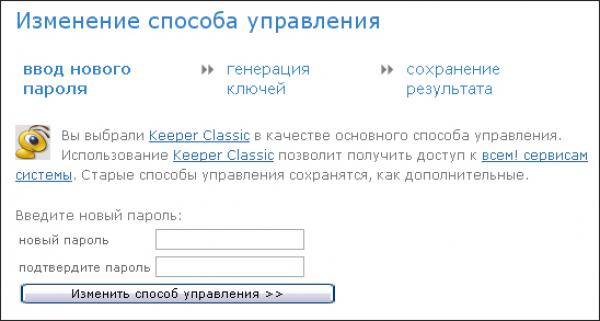
5. Пройдя по предложенной ссылке, скачиваем файловый документ с ключами, которые будем использовать в своем WMID. При этом код доступа к этому файлу ключей будет такой же как пароль на вход, который вы указали в ранее описанном шаге.
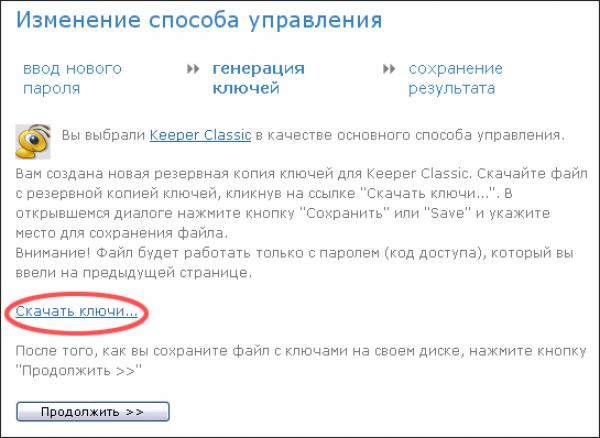
6. Когда полученные ключи будут сохранены вами на вашем компьютере, нажимаем кнопку: «Продолжить», а для того, чтобы новые ключи были зарегистрированы системой, жмем: «Ок».

7. Последним этапом, после которого можно Webmoney кошелек скачать и начать с ним активную работу, является его запуск. Для этого открываем программу и вводим свой WMID вместе с паролем. После прохождения авторизации, в ответ на предложение системы создать резервный вариант файла ключей и пароль к нему, выполняем указанные действия.
Созданные файлы лучше хранить вне компьютера (на флешке, например). Они нужны для экстренного входа в систему (при утере пароля входа, разблокировке аккаунта и т.д.).
Процесс завершен, можно приступать к использованию кошелька! В общем, все достаточно просто. Главное, соблюдать инструкции и четко следовать указаниям системы, и установку Keeper Classic можно произвести в считанные минуты.
